iOS开发者进行版本发布分两种,
上架(发布到AppStore)二:打包发布(打包成一个ipa的文件放到服务器,可以通过链接下载 Safari浏览器)
本文主要介绍企业账户打包发布
- 企业级开发账号的申请
这里推荐一篇比较详细的博客:企业级开发账号的申请流程 列表内容登录https://developer.apple.com,进入iOS开发者中心。在Certificates-Production中创建一个证书。

选择 In-House and Ad Hoc,点继续。注意,如果已经创建过In-House的证书,就不能再创建了,该选项会变灰,如下图。如果要重新创建,可以先在之前的列表中将该证书Revoke掉。

4. 在Mac系统中进入“钥匙串访问”(可以直接用SpotLight搜索),选择“钥匙串访问”-“证书助理”-“从证书颁发机构请求证书”。
——————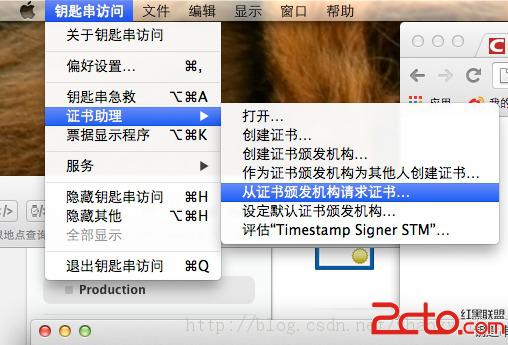
5. 输入邮箱地址和名称,选择“存储到磁盘”
——————
- 将生成的“CertificateSigningRequest.certSigningRequest”文件上传到开发者中心,点击下一步生成,最后将生成的证书下载到本地,双击打开。就可以在钥匙串中看到证书已经成功安装了。
- .回到iOS开发者中心,在“Identifiers”-“App IDs”中创建一个应用对应的App ID。本人是创建的Explicit App ID,Wildcard App ID应该也行。

- 在Provisioning Profiles中添加一个与刚刚创建的AppID相应的Profile,选择“In House”

- 选择刚刚创建的App ID

- 创建并生成Profile后,下载到本地,双击打开,添加到资料库中。打开需要导出ipa的工程,在Scheme中选择iOS Device
—————————————— - 在菜单中选择Product-Archive
—————————————— - 在弹出的Orgnizer中选择刚刚生成的Archive(默认选中),再选择右上角的Distribute
—————————————— - 选择Save for Enterprise or Ad Hoc Deployment
- 选择刚刚创建的Profile
- 在弹出的保存框中将“Save for Enterprise Distribution”选上,并填入ipa在服务器上的路径(服务器地址需要改成自己的)以及应用的名称,选择保存路径,点击“Save”。
接下来就会在刚刚保存的路径下看到生成的两个文件 .ipa和.plist,下面,我们需要把这两个文件上传到我们的服务器上。浏览器打开,就会提示安装应用
这里我要讲一下 Ad Hoc最多100个,In House多很多~
In-House发布,可以是Wireless的,把程序放在网站中,提供给最终用户一个链接,他们就能够直接下载并自动安装了,不需要iTunes,也不需要Organizer。 自然不需要收集Device ID。







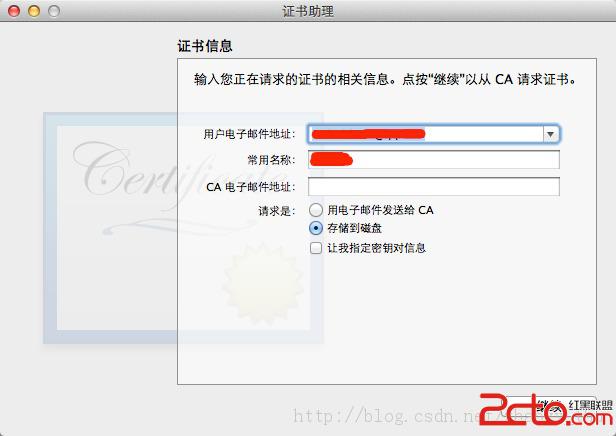

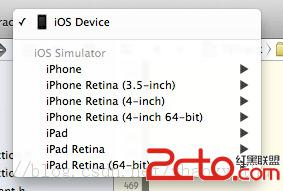
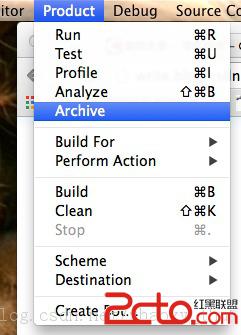

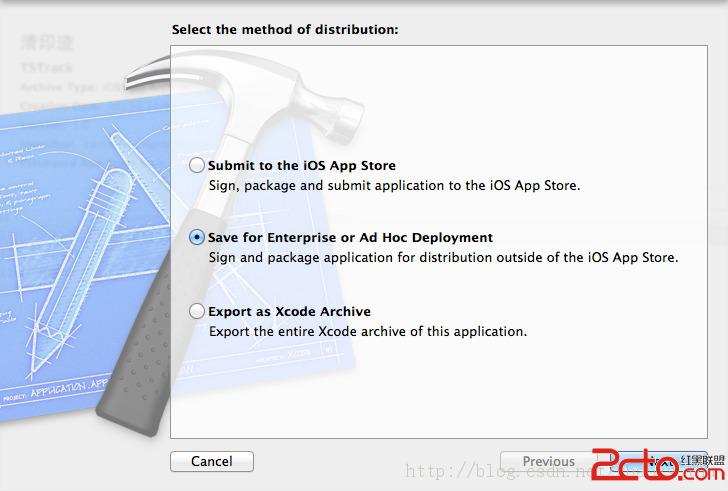
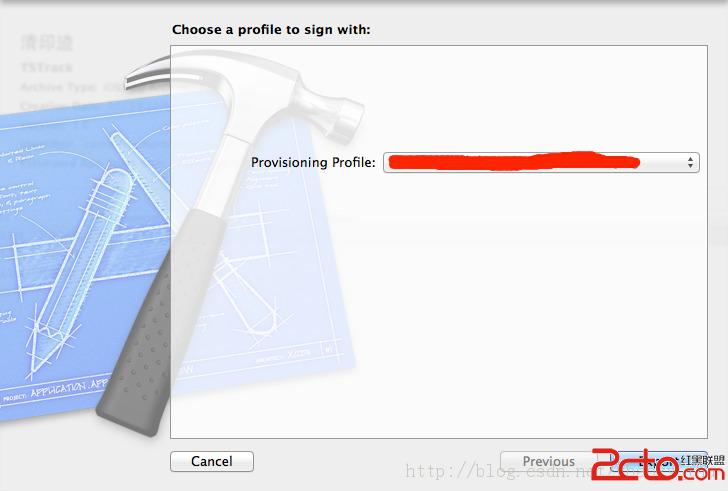
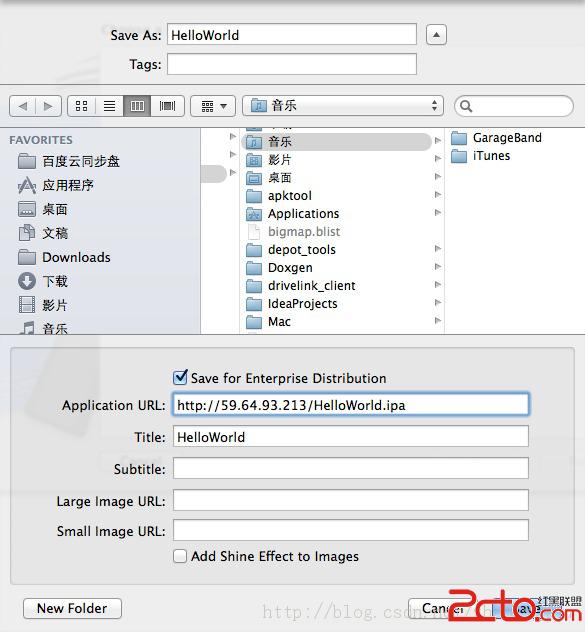














 2028
2028

 被折叠的 条评论
为什么被折叠?
被折叠的 条评论
为什么被折叠?








